Halo semuanya!
Kali ini saya ingin berbagi sedikit ilmu
kepada kalian semua yang mampir ke bolg saya. Tutorial kecil-kecilan pertama di
blog saya ini mengenai cara membuat kalender menggunakan photoshop.
Sebenernya bukan membuat kalender sih,
lebih tepatnya menyusun tanggal agar rapih. Biar gak repot-repot susun satu per
satu tanggalnya.
Pertama-tama buka dulu photoshopnya, klik
file kemudian new. Karena saya ingin membuat kalender meja berbentuk landscape
A5, jadi ukurannya ikutin seperti di bawah yaa.
Kemudian, ketik “Minggu” pada kanvas menggunakan
Horizontal type tool. Dan gunakan rata kanan. Seperti ini
Gunakan move tool, klik “Minggu”. Tekan
alt, kemudian geser mouse kalian.
Ulangi sampai jumlah “Minggu” ada tujuh. Tak apa berantakan.
Ulangi sampai jumlah “Minggu” ada tujuh. Tak apa berantakan.
Kemudian gunakan Horizontal type tool,
ganti semua “Minggu” menjadi Senin, Selasa, Rabu, Kamis, Jumat, dan Sabtu
kemudian rubah warnanya menjadi hitam. Kecuali minggu yang pertama kali kita
buat yaa.
Selanjutnya, pilih semua hari pada layer.
Gunakan Move tool juga. Seperti di bawah.
Kita duplikat grup harinya menggunakan cara
yang sama saat menduplikat hari Minggu tadi.
Kemudian pilih Distribute top edges
Sekarang barisannya jadi rapih lagii
Jadi deh kalender meja untuk bulan Januari !
Sekarang tinggal pikirkan desain sesuai selera kalian. Jangan lupa beri
keterangan hari libur nasional ya.
Ini desain kalender saya.
Mana desain kamu?
Semoga tutorial dari saya ini bermanfaat
bagi para pembaca ya. Tunggu lagi tutorial dari saya yang selanjutnya! Sampai jumpaaa…
Author: Bela Pertiwi Larashati
















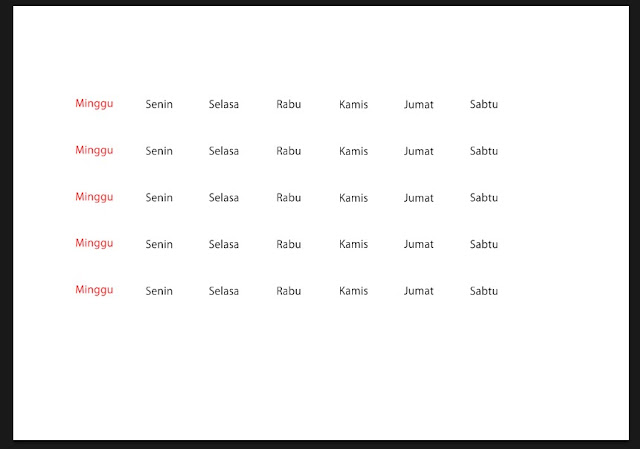












0 komentar: